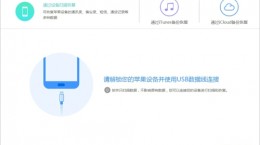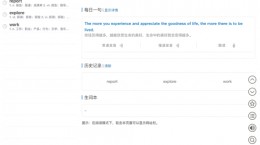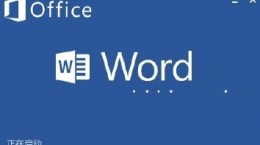爱壁纸怎么自动更换壁纸,很多的小伙伴们对于这个壁纸软件也还是不太的熟悉,发现别人的手机壁纸会自己换,对于这个功能用户也是想要知道爱壁纸怎么自动更换壁纸,下面就给大家带来详细介绍。
爱壁纸怎么自动更换壁纸

1、点击打开爱壁纸app。
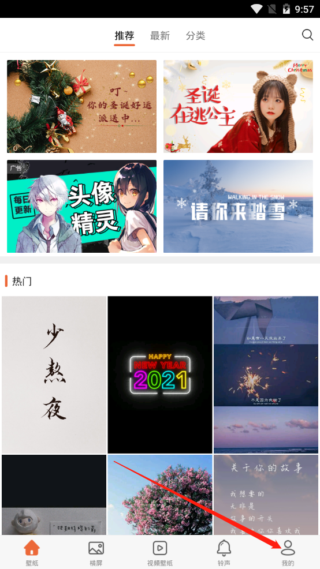
2、打开后点击右下角“我的”。

3、在这里找到“壁纸设置”并点击。

4、找到“自动更换壁纸”点击进去。

5、在把“自动更换壁纸”的功能把打开。
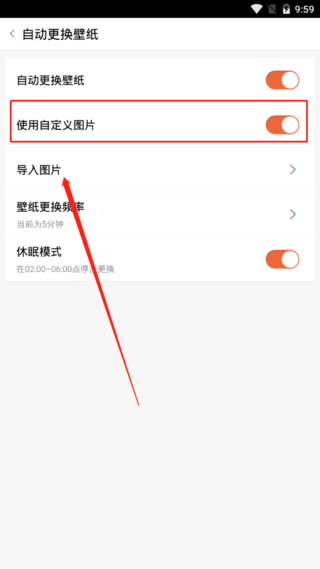
6、打开后,如果我们需要固定的几张图,用户就可以打开“使用自定义图片”,然后在点击导入图片。(注:导入的图片需要到达到两张以上)

7、壁纸更换频率这个功能也是方便用户调节壁纸的更换时间,30秒到24小时时间不等,用户可以根据自己的需求来调整设置。

8、最下方的一项“休眠模式”,用户如果在睡眠的时候不手机更换壁纸,就可以把该功能开启。
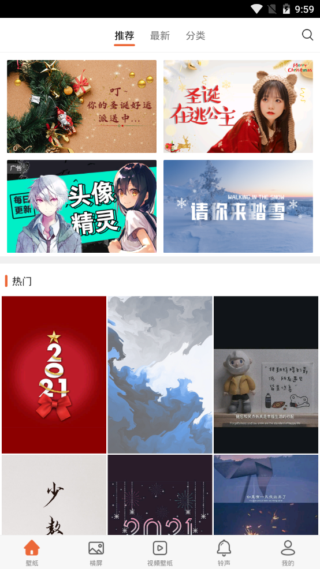
9、这样自动更换壁纸就已经设置好了,用户在尽可能的下载更多的壁纸图片,这样就能够导入更多的壁纸图片。